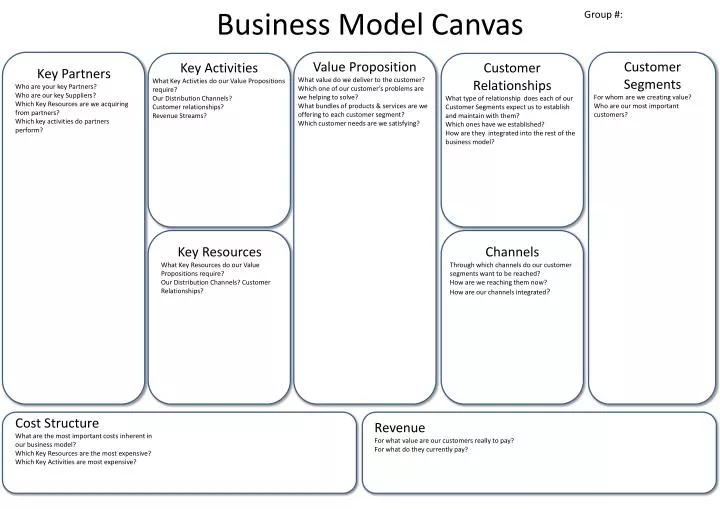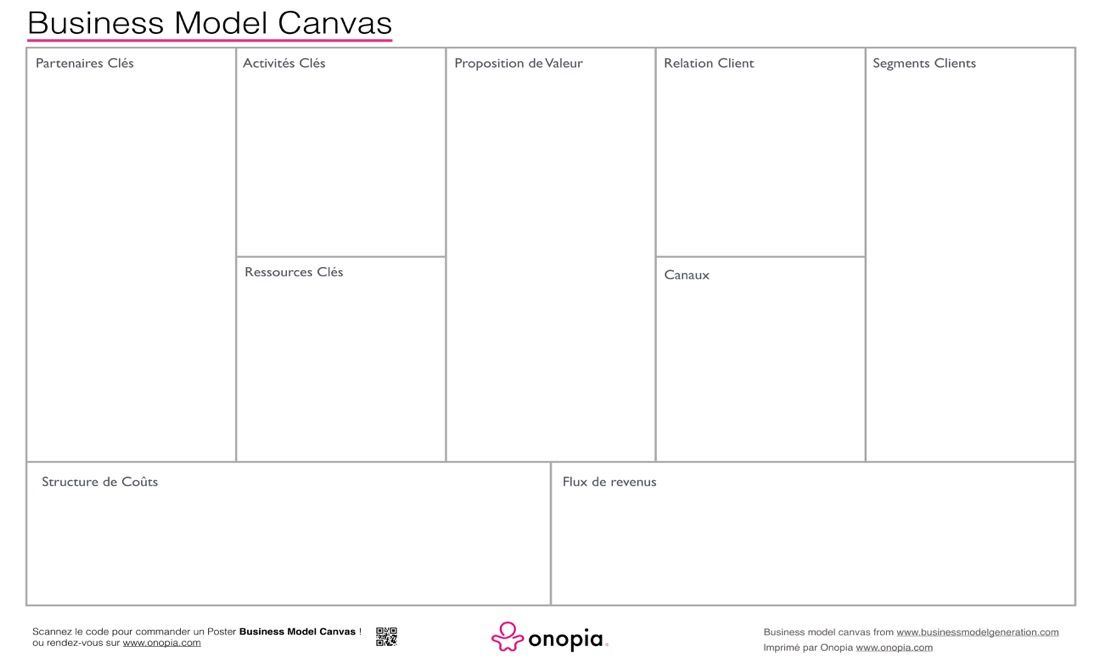26 октября 2015 г. Canvas в Unity Написано Сергей
Привет! У меня нашлась свободная минутка, так что я подумал, что пришло время поделиться своим опытом построения интерфейсов в Unity. Поэтому, кому интересна эта тема — прошу под кат.
Сразу хочу предупредить, что все, описанное в этой статье — это мой собственный опыт, поэтому, если вам известны более оптимальные способы решения упомянутых задач, то я буду рад, если вы поделитесь им в комментариях.
Содержание
Игровые интерфейсы
Что такое Canvas?
Варианты отображения Canvas
Размещение элементов в Canvas
Разработка под экраны любых размеров
Создание кастомного селектора
Игровые интерфейсы
В общем, UI в играх является полностью функциональным элементом, который только опосредованно влияет на геймплей. Его главная задача — донести до игрока необходимую информацию. В принципе, можно взять тот же Arial и отобразить им количество здоровья, патронов и счет (если речь идет о шутере). Да, это повлияет на эстетическую составляющую, а у особенно впечатлительных игроков может пойти кровь из глаз, но со своей задачей разработчик в таком случае справился: донес информацию до игрока.
Да, это повлияет на эстетическую составляющую, а у особенно впечатлительных игроков может пойти кровь из глаз, но со своей задачей разработчик в таком случае справился: донес информацию до игрока.
Но это радикальные методы. Понятно, что самый лучший интерфейс — это тот, который игрок не замечает вплоть до момента, когда он ему понадобиться. И количество патронов на самом оружии, и уровень жизни, который отображается прямо на протагонисте (привет, Dead Space!) — все это на совести геймдизайнера. Мы же, как разработчики, должны воплощать эти прихоти в жизнь. Какие же возможности для создания интерфейсов есть в Unity?
Что такое Canvas?
Canvas для Unity UI — это область, внутри которой размещаются все элементы пользовательского интерфейса. То есть, когда мы создаем новый игровой объект, то Сanvas для него создается автоматически.
Начиная с версии 4.6, для работы с элементами пользовательского интерфейса используется новая версия Unity UI. Как и во время работы с обычными объектами, элементы HUD организовывают в иерархии, корневым элементом которых является объект с компонентом Canvas.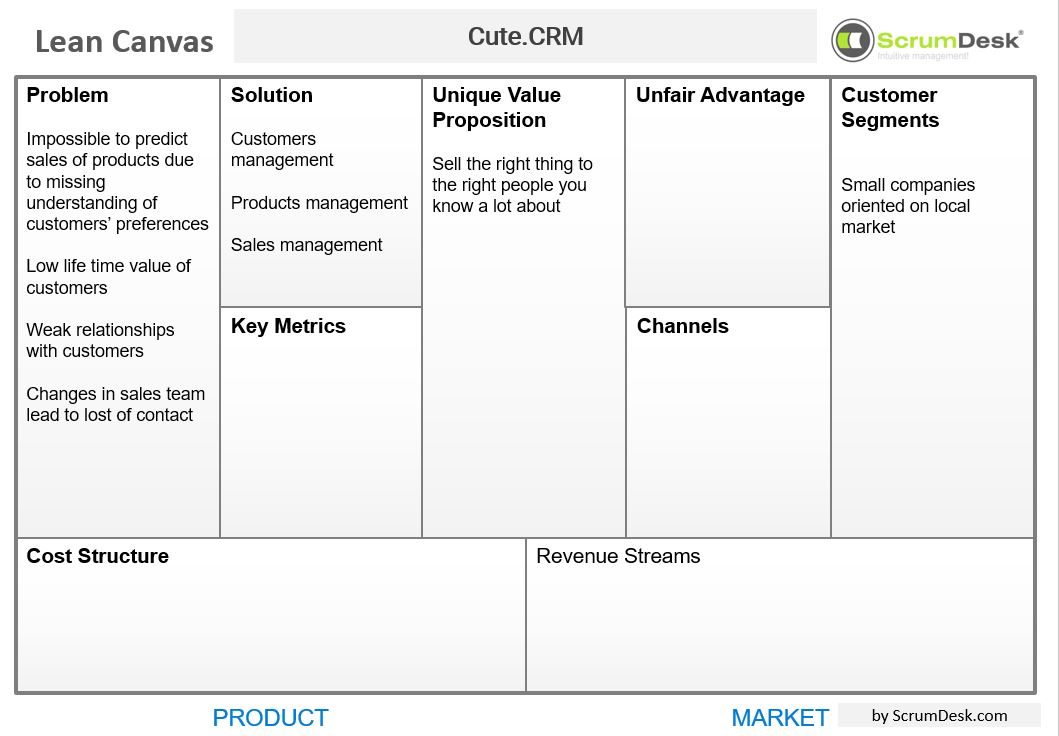 При этом порядок в иерархии определяет порядок рендера: объекты, которые находятся в самом низу, отрисовываются последними и, соответственно, располагаются поверх остальных объектов.
При этом порядок в иерархии определяет порядок рендера: объекты, которые находятся в самом низу, отрисовываются последними и, соответственно, располагаются поверх остальных объектов.
Не имеет значения, какой тип приложения вы разрабатываете — как 3d, так и 2d игры используют одну и ту же логику работы с UI. То же самое касается платформы. Не имеет значение, это Web с HTML5 или игра для Android — достаточно будет описать одно полотно Canvas.
Варианты отображения Canvas
За то, где именно будет отображаться Unity UI Canvas (в пространстве экрана или игрового мира) отвечает параметр Render Mode, у которого есть три режима:
- Screen Space — Overlay — Canvas рендерится поверх всех элементов сцены. Если провести аналогию, то Canvas с элементами — это как окно с «наклейками» в поезде. Мир за окном может меняться (движение камеры в Unity), но «наклейки» остаются неизменными. Этот режим изменяет размер Canvas, когда меняется размер экрана. Он идеально подходит для статической информации вроде счета или инструментов управления.

- Screen Space — Camera — это то же окно, но вместо «наклеек» на нем расположена объемная аппликация (не имеет значения, это 2d или 3d игра). Также размещается поверх остальных элементов сцены, но при этом на элементы Canvas распространяются законы перспективы (при условии, что тип проекции камеры — Perspective). Этот режим идеально подходит для меню или других элементов, которые должны выглядеть объемными.
- World Space — режим, в котором Canvas выступает элементом сцены и может быть дочерним по отношению к другим элементам Game Object. Этот режим идеально подходит для облачек с текстом персонажей, индикаторов патронов в оружии и т. п.
Размещение элементов в Canvas
Для удобства проектирования каждый элемент UI отображается в виде прямоугольника. Для манипуляций с ними используется два главных компонента, Rect Tool и Rect Transform. Последний — это новый компонент, у которого кроме уже указанных полей есть особенное поле Anchors (Якоря).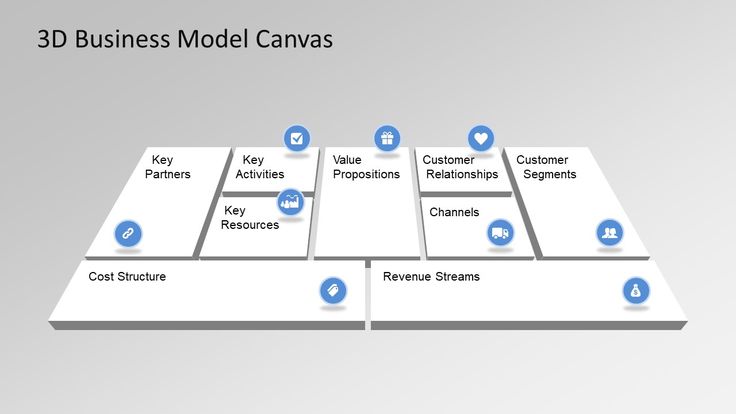
Якоря определяют привязку элементов к размерам родительского элемента. У компонента есть 4 якоря, каждый из которых отвечает за одну из вершин элемента. Позиция и размеры элемента высчитываются на основе расстояния между вершиной и якорем, и позицией самого якоря. Позиция якоря, в свою очередь, определяется в процентном отношении от размеров родительского элемента. Таким образом, если все четыре элемента находятся в одном и том же месте, размер элемента будет постоянным. Если в одной точке находятся якоря одной плоскости (верхний и нижний или левый и правый), то элемент не будет растягиваться относительно этой оси. Если же якоря не находятся в одной точке, то позиция каждого якоря будет рассчитана в процентах и к полученной величине будет добавлено расстояние к вершине (она не изменяется).
Звучит сложно, не так ли? Но если провести 10 минут в редакторе, то все сразу станет на свои места.
Следует также сказать, что кроме якорей у Rect Transform есть также параметры Min, Preferred и Flexible Width и Height, которые можно переопределить с помощью компонента Layout Element, но обычно я его не использую.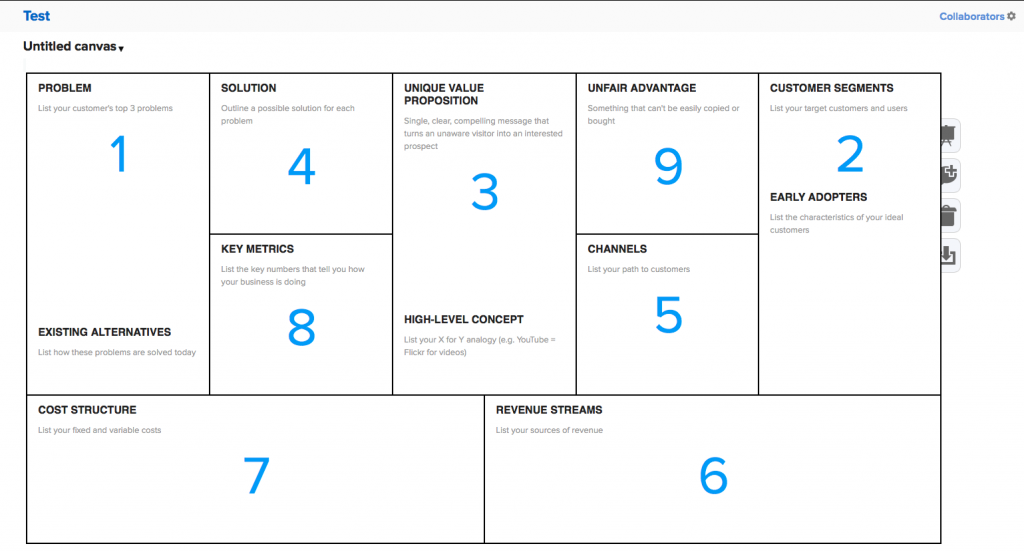
Кстати, новая версия Unity UI Canvas позволяет использовать несколько приятных особенностей. Одна из них — это возможность полностью отключить весь UI для упрощения работы с самой сценой. За это отвечает пункт Layer в меню редактора.
Сперва кажется, что функционала, который предоставляет вышеупомянутый компонент Rect Transform, должно хватать для всех возможных задач. Однако недавно, создавая кастомный селектор для Facebook, я столкнулся с необходимостью группировать элементы определенным образом.
При разработке под мобильные устройства (если вы разрабатываете не только под iOS) девелопер сталкивается с проблемой сегментированности, когда его игры могут запускать как на телефоне с 2-дюймовым экраном, так и на устройстве с диагональю 9 дюймов. И это я еще молчу про планшеты. Что делать в такой ситуации? У нас есть несколько вариантов.
Разработка под экраны любых размеров
Почему бы не использовать Anchors?
Первое, что приходит в голову — использовать якоря. Да, если у вас простые экраны без большого количества дочерних элементов, анимаций и остальных фич для пользователей, то почему бы и нет? Но, если вы используете такой тип верстки, следует помнить, что происходит изменение размера, а не визуальное растягивание (скейл) элементов. Поэтому в текстовых компонентах параметр Best fit становится активным, а во всех элементах появляется необходимость контролировать соотношение сторон и привязку к определенным частям экрана или другим элементам. Лично я так и начинал верстать — и решение нашлось (хотя оно и не очень элегантно, но зато работает).
Да, если у вас простые экраны без большого количества дочерних элементов, анимаций и остальных фич для пользователей, то почему бы и нет? Но, если вы используете такой тип верстки, следует помнить, что происходит изменение размера, а не визуальное растягивание (скейл) элементов. Поэтому в текстовых компонентах параметр Best fit становится активным, а во всех элементах появляется необходимость контролировать соотношение сторон и привязку к определенным частям экрана или другим элементам. Лично я так и начинал верстать — и решение нашлось (хотя оно и не очень элегантно, но зато работает).
В пакете UI есть компонент Aspect Ratio Fitter. Он работает достаточно просто: в зависимости от типа и изменений в размерах родительского элемента, данный компонент меняет размеры собственного Game Object, сохраняя соотношения сторон.
Кстати, существует еще такой компонент, как Content Size Fitter, который работает «с другой стороны» — он изменяет размеры элемента в зависимости от его содержимого.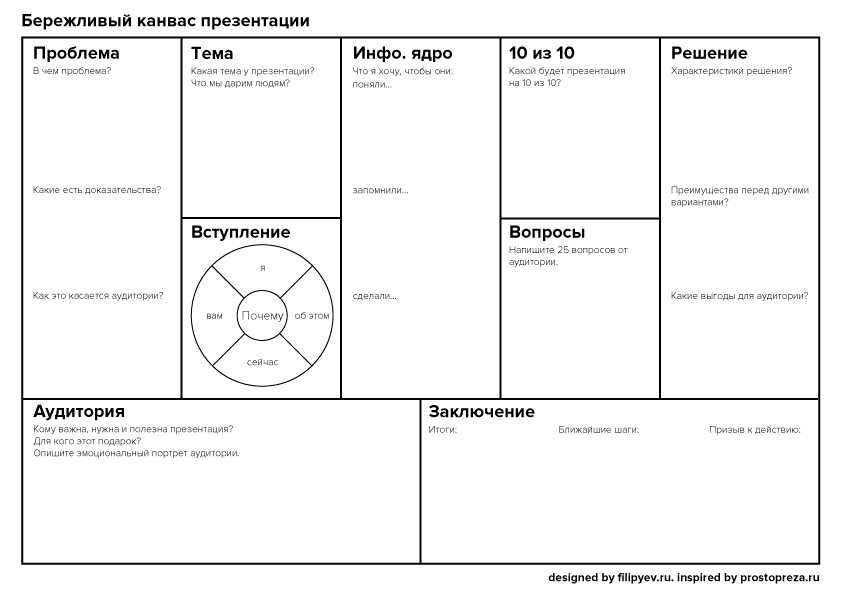 Обычно он используется с дочерними Game Objects, которые содержат Text-компоненты, но также идеально работает с Layout Element и Grid Layout Group.
Обычно он используется с дочерними Game Objects, которые содержат Text-компоненты, но также идеально работает с Layout Element и Grid Layout Group.
Преимущества использования Canvas Scaler
Сейчас я использую Canvas Scaler, ведь в таком случае компонент добавляется автоматически во время создания Canvas. Преимущество по сравнению с предыдущим подходом состоит в том, что все дочерние элементы растягиваются, а не просто изменяют свой размер, а значит, сохранится размер шрифта во всех текстах, а элементы со смещением в несколько юнитов будут выглядеть одинаково на всех экранах.
У Canvas Scaler есть три режима работы:
- Constant Pixel Size — Game Object сохраняет свой размер в пикселях, игнорируя размеры экрана.
- Constant Physical Size — Game Object сохраняет свои физические размеры, игнорируя размеры экрана и его разрешение.
- Scale With Screen Size — Game Object растягивается вместе с экраном.
Последний элемент — мой любимый, поскольку позволяет не обращать много внимания на фрагментацию экранов, выбрав свое целевое разрешение, после чего Canvas оптимальным способом изменит собственные размеры.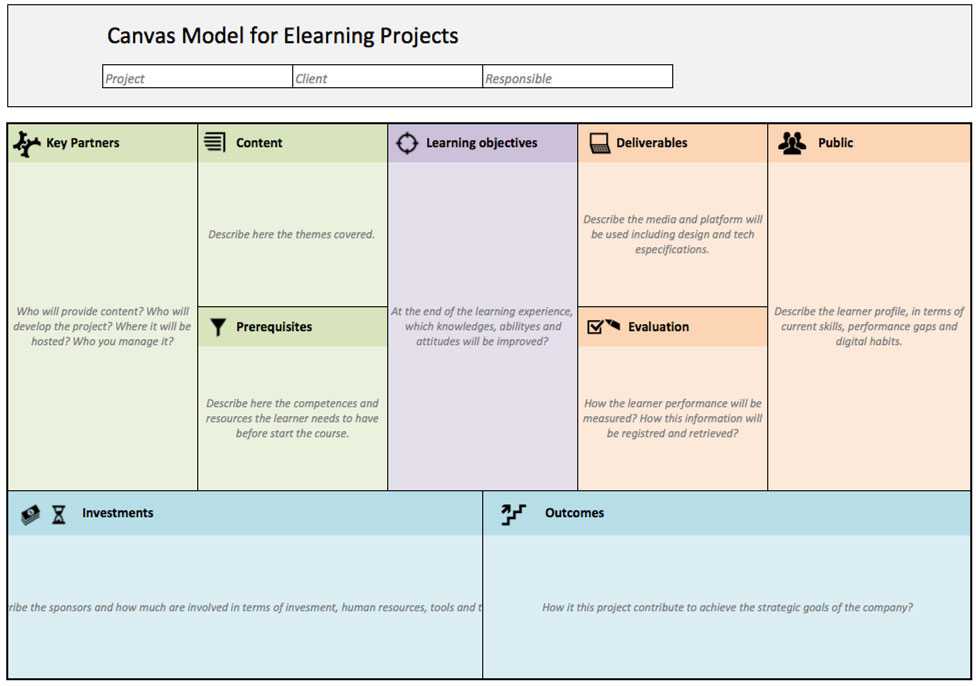
Как я уже упоминал, у этого режима есть свое целевое разрешение, в соответствии с которым Screen Match Mode будет изменять текущее полотно Canvas. Сам Match mode может принадлежать к одному из следующих типов:
- Match Width Or Height — растягивает область Canvas в зависимости от соотношения ширины и/или высоты к реальным на устройстве.
- Expand — растягивает область Canvas таким образом, чтобы помещалась большая сторона (размер Canvas никогда не будет меньше указанного).
- Shrink — растягивает область Canvas таким образом, чтобы помещалась меньшая сторона (размер Canvas никогда не будет больше указанного).
И хотя у каждого из режимов есть свои преимущества, но все же моим фаворитом остается Match Width Or Height. У этого режима есть еще одна полезная особенность — для него можно указать, какая из осей будет целевой, и с какой осью будет осуществляться сравнение (вся область Canvas будет увеличиваться в зависимости от ширины, высоты или обоих этих показателей).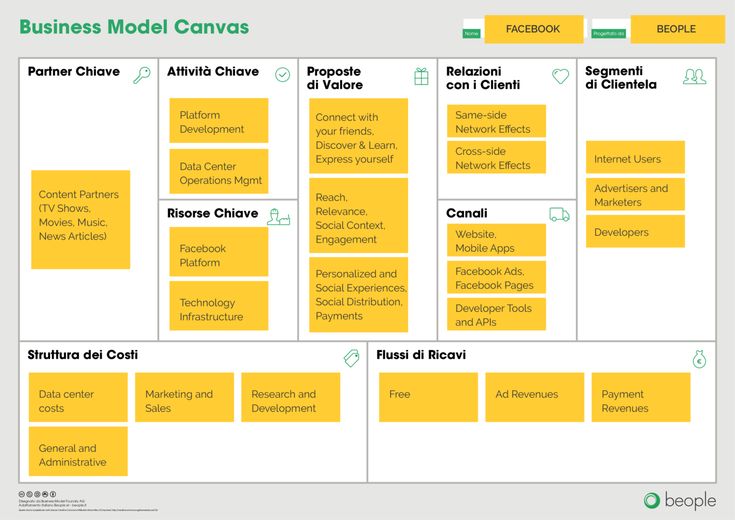
Для этого используется параметр Match, в котором через переменную float [0;1] задается соотношение влияния сторон. Таким образом, 0 — изменения будут подгоняться по ширине, а 1 — по высоте. Если целевое соотношение сторон находится в горизонтальной ориентации, то когда Match = 0, мы получаем эффект Expand, а когда Match = 1 — Shrink (в вертикальной ориентации все будет наоборот, 0 будет давать Shrink, 1 — Expand).
Последний параметр Canvas Scaler — это Reference Pixels per Unit, который определяет, сколько пикселей будет в одном юните UI-элемента. Его значение по умолчанию равно 100 метрам. Он работает с Image-компонента, поэтому если у вас каждый метр — это 100 пикселей изображения и вы используете физику Unity, то вам подойдет это значение.
Создание кастомного селектора
Как я уже говорил, в моем случае задача состояла в написании кастомного селектора для Facebook. То есть предполагалось наличие динамически сформированного списка, из которого элементы могли удаляться «на ходу».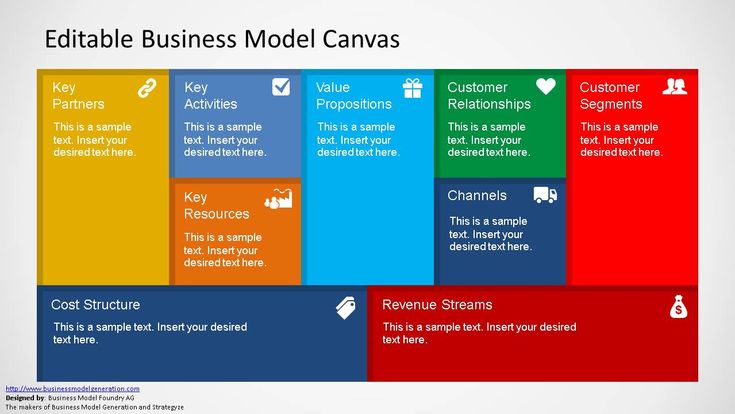 И хотя работа с Facebook API — это отдельный разговор, предлагаю завершить обзор возможностей нового UI, а точнее — Layouts.
И хотя работа с Facebook API — это отдельный разговор, предлагаю завершить обзор возможностей нового UI, а точнее — Layouts.
Как видим, некоторые компоненты мы уже рассмотрели. Поэтому давайте по очереди знакомиться с теми, про которые мы еще ничего не знаем.
Canvas Group
Этот компонент легко и просто настраивать, но, тем не менее, он очень действенный. Позволяет оперировать свойствами всех дочерних элементов объекта. Полезен, когда требуется сделать определенную панель неактивной или запретить реагировать на взаимодействие с пользователем (через Raycast).
Для лучшего понимания достаточно будет создать 2 одинаковые панели с несколькими кнопками и чекбоксами, одна из которых будет содержать этот компонент, и просто поменять значения параметров.
И наконец-то самое интересное.
HorizontalLayoutGroup и VerticalLayoutGroup
Два компонента размещают все дочерние компоненты горизонтально или вертикально друг за другом. Можно задать как отступы внутри корневого элемента, так и между дочерними элементами (padding и spacing).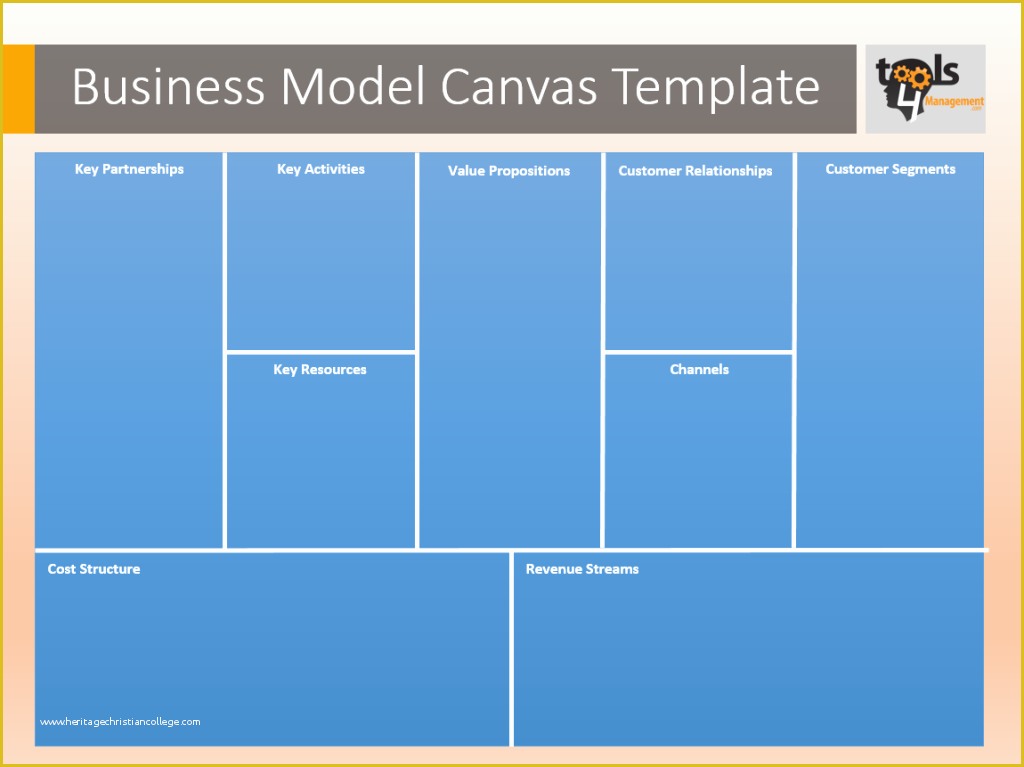 Кроме того, объекты можно отцентрировать относительно краев родительского элемента.
Кроме того, объекты можно отцентрировать относительно краев родительского элемента.
Учитывая то, что элементы будут находиться только в одной плоскости (горизонтальной или вертикальной), последний параметр, который состоит из двух чек-боксов, позволят растянуть все дочерние элементы до размеров родительского по высоте или ширине.
GridLayoutGroup
Если вам нужно создать таблицу из однотипных элементов, то это просто дар богов! Как и у предыдущих элементов, у него есть поля padding и spacing, но при этом дальше нам требуется задать размеры дочернего элемента, в соответствие с которыми будут приводиться все объекты, добавленные к родительскому.
Дальше следует задать StartCorner, который будет определять позицию первого элемента, и StartAxis, который будет указывать на ось заполнения (по строкам или столбцам). Так, если выбрано Vertical, то элементы будут заполнять текущий столбец до тех пор, пока не достигнут границ родительского элемента, а затем перейдут на новый.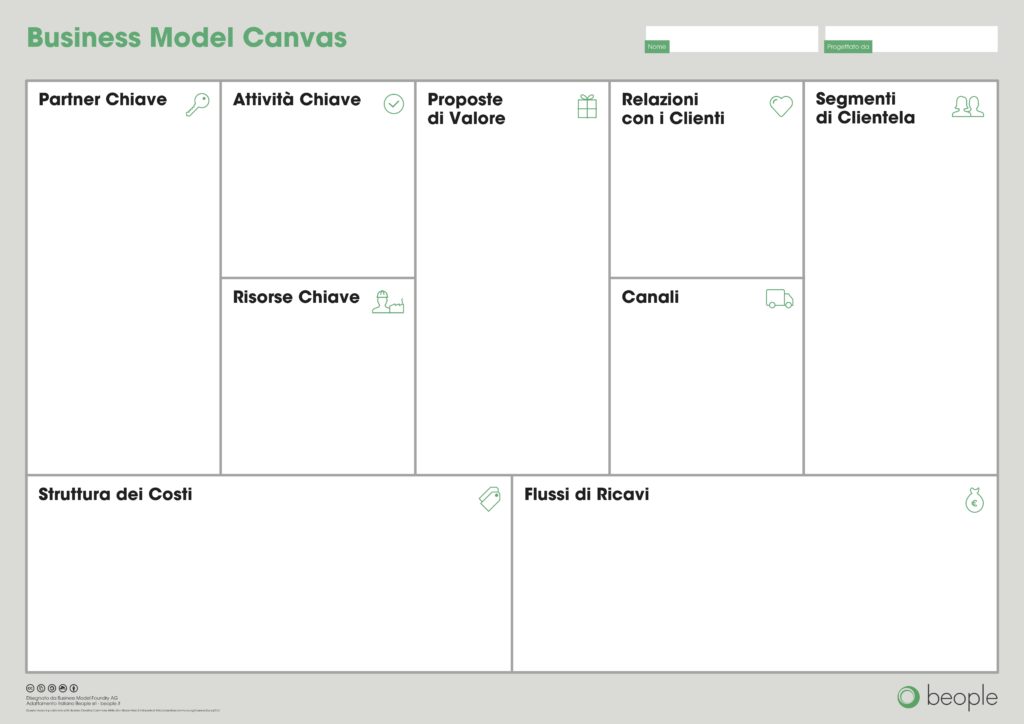 С Horizontal все происходит наоборот — заполнение будет происходить по строкам. Задав, как и откуда добавлять элементы, логично будет указать их выравнивание.
С Horizontal все происходит наоборот — заполнение будет происходить по строкам. Задав, как и откуда добавлять элементы, логично будет указать их выравнивание.
Последний параметр — это Constraint, который определяет, будет ли у данной разметки определенное количество столбцов или строк или же этот показатель будет высчитываться, исходя и размеров родительского элемента. Стоит помнить, что в отличие от остальных компонентов разметки, GroupLayout переопределяет размеры дочерних элементов на Cell Size (его не интересуют показатели Min, Preferred и Flexible sizes).
Кроме того, существует возможность комбинировать GridLayoutGroup с ContantSizeFitter, однако у меня такой необходимости не было. Судя по официальной документации, с этим не должно возникать проблем.
Вот как выглядел конечный результат в моем случае:
Каждый элемент добавлялся динамически, инициализируясь из префаба элемента. Как видим, изменить размеры или позицию элемента мы не можем, поскольку эти значения определяются в GridLayoutGroup.
Кстати, элемент был сверстан отдельно от панели, которая должна была удерживать этот объект и дальше. Все, что от меня требовалось — скопировать размеры элемента в CellSize компонента GroupLayout. А вот хардово забить размеры элемента я смог с помощью CanvasScaler, которому задал тип растягивания Match Width Or Height.
Вот и все, что касается возможностей нового UI. Эта статья — попытка систематизировать для себя полученный опыт, но если она пригодится и вам, то я буду искренне рад.
So Long, and Thanks for All the Fish.
Нужен MVP, разработка под iOS, Android или прототип приложения? Ознакомьтесь с нашим портфолио и сделайте заказ уже сегодня!
Описание, Функции и Интерфейс – 2022
Canvas
Популярные аналоги
Moodle
Эквио
iSpring Learn
ATutor
LearnWorlds
Ё-Стади
Описание
Вопросы и ОтветыАналоги
Информация о Canvas
Подходит для
Средний бизнес, Специалист, НКО, Корпорация
Развёртывание
Мобильное устройство, Сервер предприятия
Графический интерфейс
Веб-браузер, iOS, Android
Тарификация
Бесплатно
Поддержка языков
Русский, Английский, Арабский, Венгерский
Реестр российского ПО
Не включён
Демо версия
Да
Пробная версия (триал)
Да
Свободное ПО
Да
Краткий обзор Canvas
Canvas – это система управления обучением, которая помогает организовать учебный процесс на базе новейших информационных технологий.
Программный продукт Canvas (рус. Канвас) от компании Instructure предназначена для дистанционного обучения. Система Канвас применяется академическими и образовательными учреждениями (школами, колледжами, институтами, университетами), а также учебными подразделениями в компаниях. Данное программное обеспечение может применяться с использованием веб-браузеров, равно как и установлено на мобильные устройства Android и iOS.
Программная система Canvas реализует основные функции управления обучением, в т. ч. управление классом, управление испытаниями (тестовые здания, зачёты), совместной работы и организации учебных материалов.
Программное обеспечение Canvas включает в себя следующие основные возможности:
- Создание богатого и привлекательного содержимого курсов, в т. ч. через текст, изображения, уравнения, видео и прочее,
- Импорт ранее разработанных учебных курсов,
- Организация онлайн-дискуссий и обсуждений, позволяющих учащимся глубже погружаться в содержание курсов,
- Измерение и отслеживание преподавателем прогресса учащихся для принятия своевременных и обоснованных учебных решений,
- Организация и участие в синхронных онлайн-коммуникациях (вебинары, конференции),
- Доступ родителей/руководителей к данным о прогрессе обучения для своевременной помощи своему ребенку/подчинённому.

Подробнее: https://www.canvaslms.com
Назначение системы Canvas
Дистанционное обучение (СДО)
Управление корпоративным обучением (CLMS)
Управление образовательным процессом
Управление обучением (LMS)
Distance Learning (DLS)
Corporate Learning Management (CLMS)
Education Management (EMS)
Learning Management (LMS)
Разработчик системы Canvas
Компания-разработчик
Instructure
Страна
США
Головной офис
Солт-Лейк-Сити, Юта
Веб-сайт
https://www.instructure.com
Социальные сети
YouTube
Вопросы и ответы
Какие языки поддерживает Canvas?
Canvas поддерживает в своём интерфейсе следующие языки: Русский, Английский, Арабский, Венгерский, Греческий, Датский, Иврит, Испанский, Итальянский, Китайский, Корейский, Немецкий, Норвежский, Персидский, Португальский, Украинский, Французский, Японский.

Может ли Canvas быть установлена на мобильное устройство?
Да, Canvas может использоваться на смартфоне или планшете при установке соответствующего мобильного приложения. Поддерживаются операционные системы: iOS, Android.
Существует ли бесплатная версия Canvas?
Да, программный продукт Canvas может использоваться бесплатно любым желающим.
Подойдёт ли Canvas для малого бизнеса?
Нет, Canvas хорошо подходит для других категорий пользователей. Система не адаптирована для нужд малого бизнеса.
Возможно ли использовать Canvas на устройствах с Android?
Да, имеется приложение Canvas для мобильных устройств под Android.
Есть ли у Canvas демонстрационная или бесплатная пробная версия?
Да, есть.
Посмотреть все вопросы и ответы про Canvas
Популярные аналоги Canvas
Moodle
Moodle – это гибкая настраиваемая система дистанционного обучения с открытым исходным кодом, помогающая удовлетворить широкие потребности в организации обучения для образовательных учреждений и для бизнеса.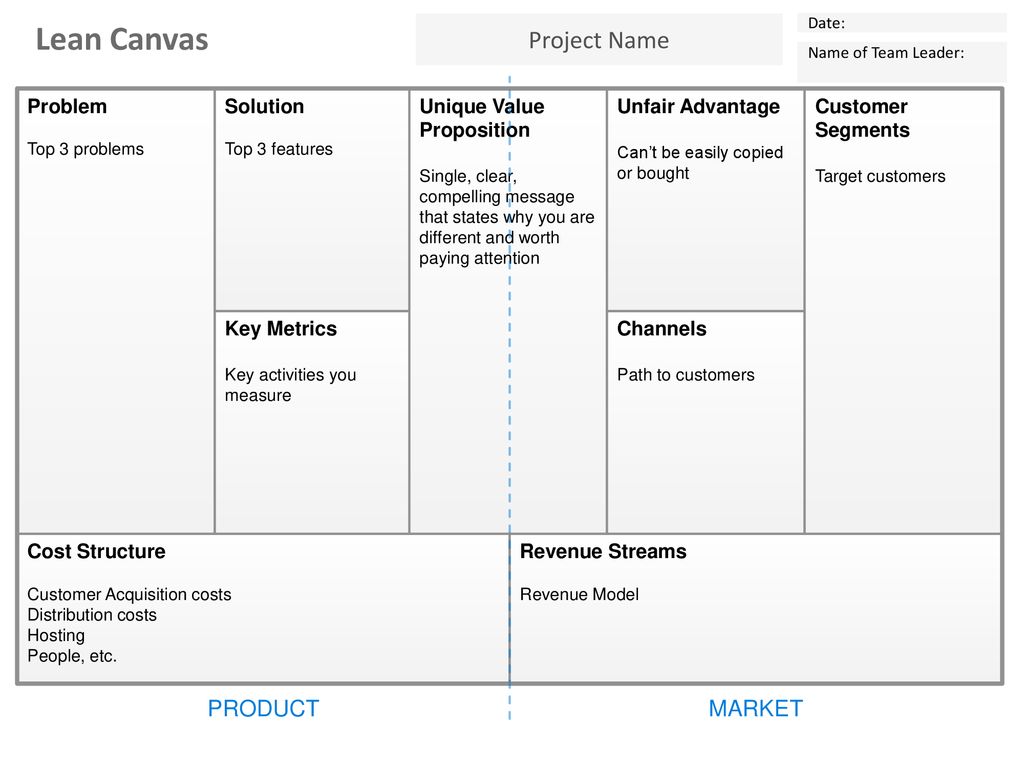
ПосмотретьСравнить c Canvas
Эквио
Эквио – это цифровая платформа, являющаяся единым пространством для обучения, тестирования, коммуникации, управления и мотивации персонала. Система работает онлайн и офлайн на любом устройстве.
ПосмотретьСравнить c Canvas
iSpring Learn
iSpring Learn – это интернет-платформа дистанционного обучения, автоматизирующая обучение в компании и позволяющая держать под контролем компетенции персонала.
ПосмотретьСравнить c Canvas
ATutor
ATutor – это система дистанционого обучения с открытым исходным кодом, используемая для управления онлайн-курсами, а также для создания интерактивных электронных учебных материалов и предоставления доступа к ним.
ПосмотретьСравнить c Canvas
LearnWorlds
LearnWorlds – это интернет-сервис, предлагающий профессионалам, предпринимателям и менеджерам в области образования комплексный инструментарий для создания учебных курсов.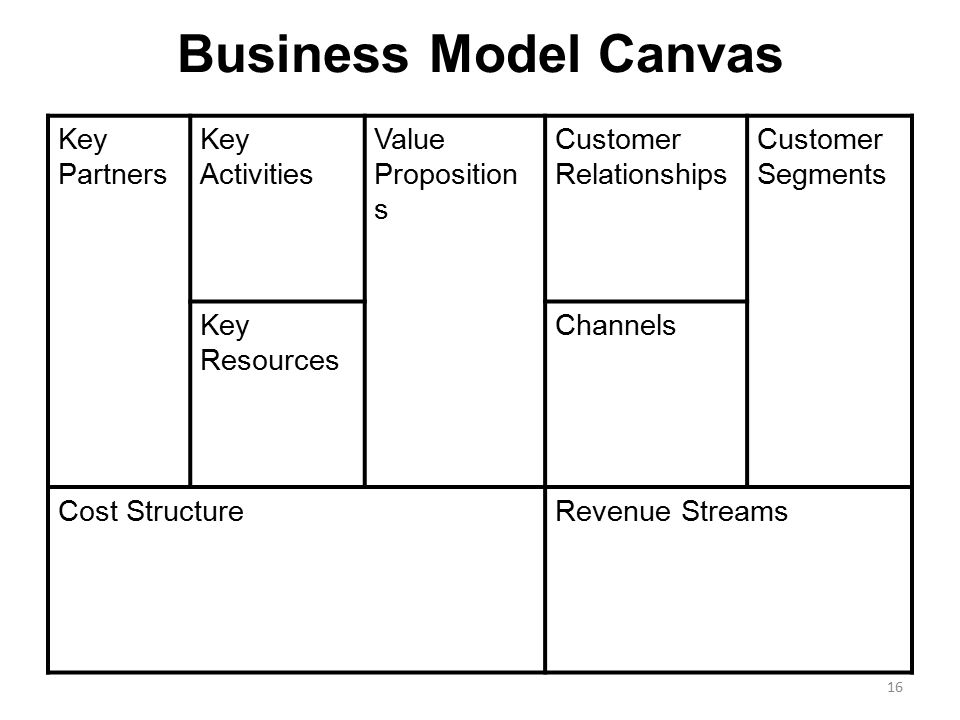
ПосмотретьСравнить c Canvas
Ё-Стади
Ё-Стади – это облачная система дистанционного обучения, полезная для отдельных преподавателей (репетиторов, коучей, тренеров и пр.) и для организаций.
ПосмотретьСравнить c Canvas
Посмотреть все аналоги Canvas
Функции Canvas
Импорт/экспорт данных
Наличие API
Администрирование
Синхронное обучение
Управление классом
Многопользовательский доступ
Тестирование и оценка знаний
Управление базой знаний
Работа с журналом оценок
Прокторинг
Видео-конференции
Индивидуальное управление обучением
Отчётность и аналитика
Видеоуроки
Асинхронное обучение
Игрофикация
Разработка материалов курса
Соответствие SCORM
Информация о Canvas
Canvas
Instructure, США
https://www. canvaslms.com
canvaslms.com
Средний бизнес, Специалист, НКО, Корпорация
Мобильное устройство, Сервер предприятия
Веб-браузер, iOS, Android
Бесплатно
Русский, Английский, Арабский, Венгерский, Греческий, Датский, Иврит, Испанский, Итальянский, Китайский, Корейский, Немецкий, Норвежский, Персидский, Португальский, Украинский, Французский, Японский
Не зарегистрирован
Краткий обзор Canvas
Canvas – это система управления обучением, которая помогает организовать учебный процесс на базе новейших информационных технологий. Программный продукт Canvas (рус. Канвас) от компании Instructure предназначена для дистанционного обучения. Система Канвас применяется академическими и образовательными учреждениями (школами, колледжами, институтами, университетами), а также учебными подразделениями в компаниях. Данное программное обеспечение может применяться с использованием веб-браузеров, равно как и установлено на мобильные устройства Android и iOS.
Программная система Canvas реализует основные функции управления обучением, в т. ч.
управление классом, управление испытаниями (тестовые здания, зачёты), совместной работы и организации учебных материалов.
ч.
управление классом, управление испытаниями (тестовые здания, зачёты), совместной работы и организации учебных материалов.
Программное обеспечение Canvas включает в себя следующие основные возможности:
- Создание богатого и привлекательного содержимого курсов, в т. ч. через текст, изображения, уравнения, видео и прочее,
- Импорт ранее разработанных учебных курсов,
- Организация онлайн-дискуссий и обсуждений, позволяющих учащимся глубже погружаться в содержание курсов,
- Измерение и отслеживание преподавателем прогресса учащихся для принятия своевременных и обоснованных учебных решений,
- Организация и участие в синхронных онлайн-коммуникациях (вебинары, конференции),
- Доступ родителей/руководителей к данным о прогрессе обучения для своевременной помощи своему ребенку/подчинённому.
Графический интерфейс
Функции Canvas
Импорт/экспорт данных
Наличие API
Администрирование
Синхронное обучение
Управление классом
Многопользовательский доступ
Тестирование и оценка знаний
Управление базой знаний
Работа с журналом оценок
Прокторинг
Видео-конференции
Индивидуальное управление обучением
Отчётность и аналитика
Видеоуроки
Асинхронное обучение
Игрофикация
Разработка материалов курса
Соответствие SCORM
Аналоги Canvas
Moodle
Эквио
iSpring Learn
ATutor
LearnWorlds
Ё-Стади
Назначение системы Canvas
Дистанционное обучение (СДО)
Управление корпоративным обучением (CLMS)
Управление образовательным процессом
Управление обучением (LMS)
Distance Learning (DLS)
Corporate Learning Management (CLMS)
Education Management (EMS)
Learning Management (LMS)
Что такое Холст? — Instructure Community
Canvas — это веб-система управления обучением или LMS.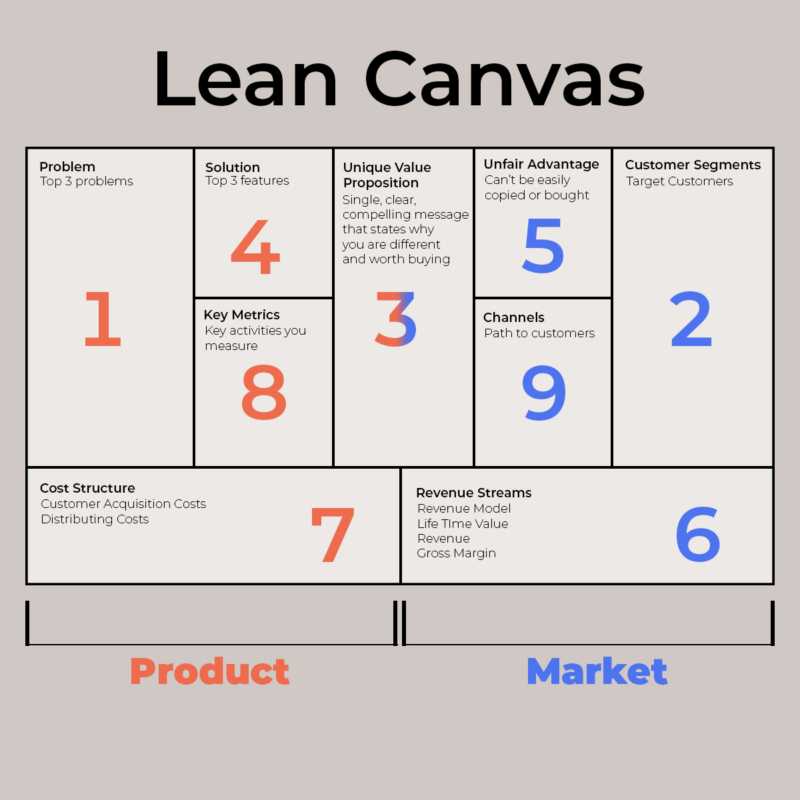 Он используется учебными заведениями, преподавателями и студентами для доступа к учебным материалам онлайн-курсов и управления ими, а также для обмена информацией о развитии навыков и достижениях в обучении.
Он используется учебными заведениями, преподавателями и студентами для доступа к учебным материалам онлайн-курсов и управления ими, а также для обмена информацией о развитии навыков и достижениях в обучении.
Canvas включает множество настраиваемых инструментов для создания курсов и управления ими, аналитику и статистику курсов и пользователей, а также средства внутренней коммуникации.
Учреждения могут предоставить пользователям учетную запись Canvas, или отдельные пользователи могут попробовать бесплатную версию, зарегистрировав собственную учетную запись.
Узнайте больше о том, как учебные заведения по всему миру используют Canvas для повышения вовлеченности и успеха студентов.
Canvas Defined
Собрать что-то столь надежное, как Canvas, в простое определение — довольно сложная задача, но мы попытаемся.
Canvas LMS — это открытое и надежное веб-программное обеспечение, которое позволяет учреждениям управлять цифровым обучением, преподавателям — создавать и представлять онлайн-учебные материалы и оценивать обучение учащихся, а учащимся — участвовать в курсах и получать отзывы о развитии навыков и успеваемости.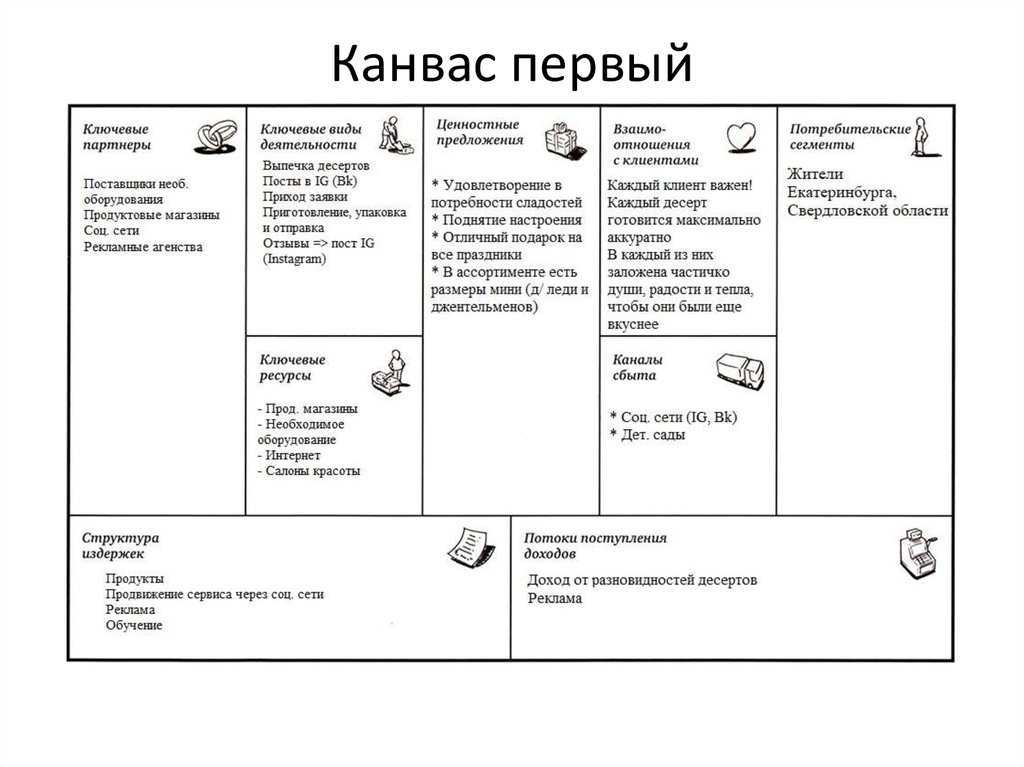
Кроме того, хотя Canvas в первую очередь представляет собой веб-приложение, любой пользователь может получить доступ к Canvas на мобильном устройстве из приложений Canvas Teacher, Canvas Student и Canvas Parent. Узнайте больше о мобильных приложениях Canvas.
Основные функции Canvas
Canvas включает множество встроенных средств создания курсов и управления ими, которые можно настраивать для создания уникальных и доступных методов преподавания и обучения.
Разработчики учебных пособий и инструкторы могут создавать и публиковать содержимое курсов с помощью заданий, обсуждений, модулей, викторин и страниц. Они также могут способствовать совместному обучению с помощью совместной работы, конференций и групп. В зависимости от настроек курса учащиеся могут получить доступ к этим областям в Canvas, чтобы найти учебные материалы и взаимодействовать с другими пользователями курса.
Canvas также позволяет учреждениям и преподавателям добавлять государственные и институциональные результаты обучения в рубрики, чтобы измерять и отслеживать развитие навыков и успеваемость учащихся.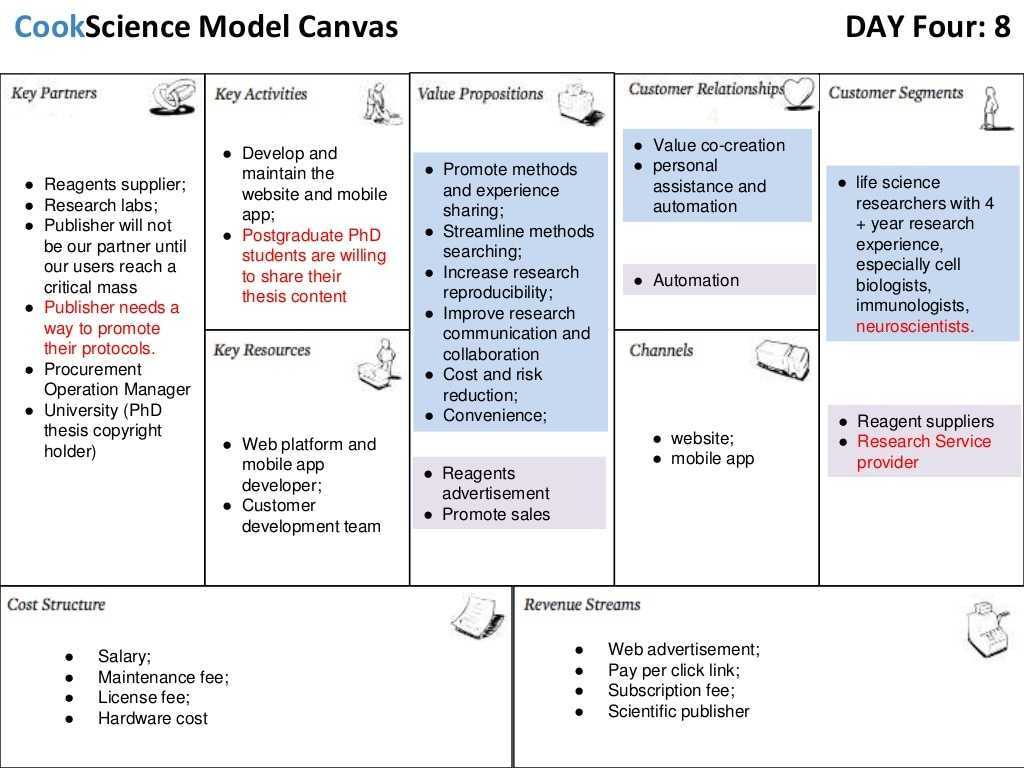 Кроме того, создатели курсов могут использовать инструмент импорта курсов для массовой загрузки уже существующих пакетов курсов LMS и/или материалов курса.
Кроме того, создатели курсов могут использовать инструмент импорта курсов для массовой загрузки уже существующих пакетов курсов LMS и/или материалов курса.
Преподаватели могут предоставлять учащимся всестороннюю обратную связь по выполненным заданиям и тестам с помощью SpeedGrader и управлять отчетами об оценках в журнале успеваемости Canvas. Они также могут способствовать взаимодействию с курсом в режиме реального времени с помощью чата и сообщать студентам новости и обновления курса с помощью объявлений, а также календаря и учебного плана.
Преподаватели и администраторы могут лучше понять успехи учащихся и принимать обоснованные учебные решения, используя данные, предоставленные Canvas Analytics. Администраторы также могут получить доступ к данным SQL о своем пользователе Canvas и сведениям об использовании из Canvas Data Services.
Canvas также включает Центр приложений Canvas, где администраторы, дизайнеры и преподаватели могут активировать различные внешние приложения (инструменты LTI) и службы.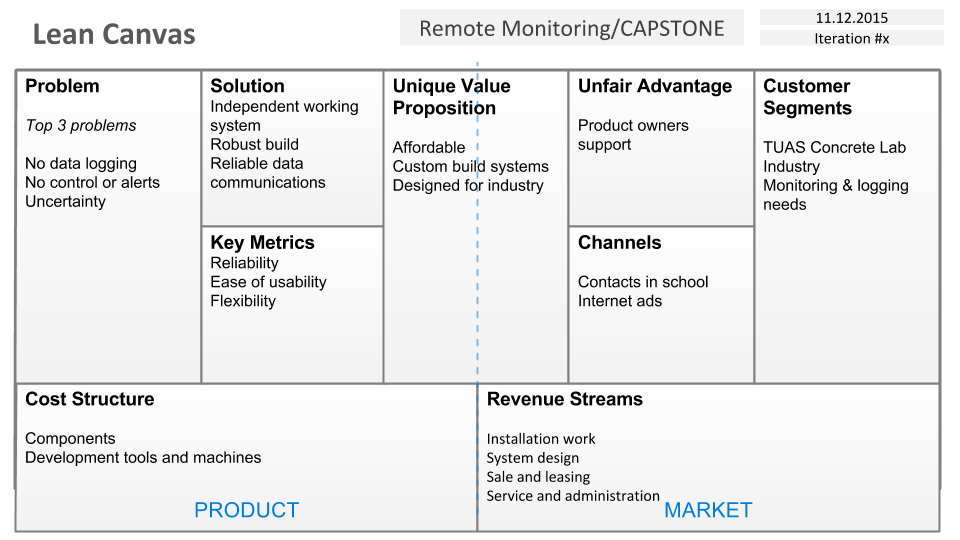 Постоянно растущая библиотека приложений предлагает широкий спектр интерактивных ресурсов, репозиториев контента, инструментов оценки, интеграции с социальными сетями и других цифровых ресурсов для обучения и преподавания.
Постоянно растущая библиотека приложений предлагает широкий спектр интерактивных ресурсов, репозиториев контента, инструментов оценки, интеграции с социальными сетями и других цифровых ресурсов для обучения и преподавания.
Узнайте больше обо всех функциях Canvas, просмотрите руководства по Canvas и сравните функции Canvas Free for Teacher с функциями, включенными в платную учетную запись.
Дополнительные функции Canvas
Учреждения могут включить дополнительные функции Canvas, специально разработанные для удовлетворения различных потребностей учреждения, образования и обучения.
Canvas Catalog — это цифровая торговая площадка, где студенты могут зарегистрироваться, записаться и оплатить курсы.
Canvas Studio — это интерактивная платформа для управления видео, которая повышает вовлеченность и совместную работу учащихся.
Canvas Commons — это репозиторий учебных объектов, в котором преподаватели могут хранить материалы курса для собственного использования и для совместной работы с коллегами как внутри, так и за пределами своего учебного заведения.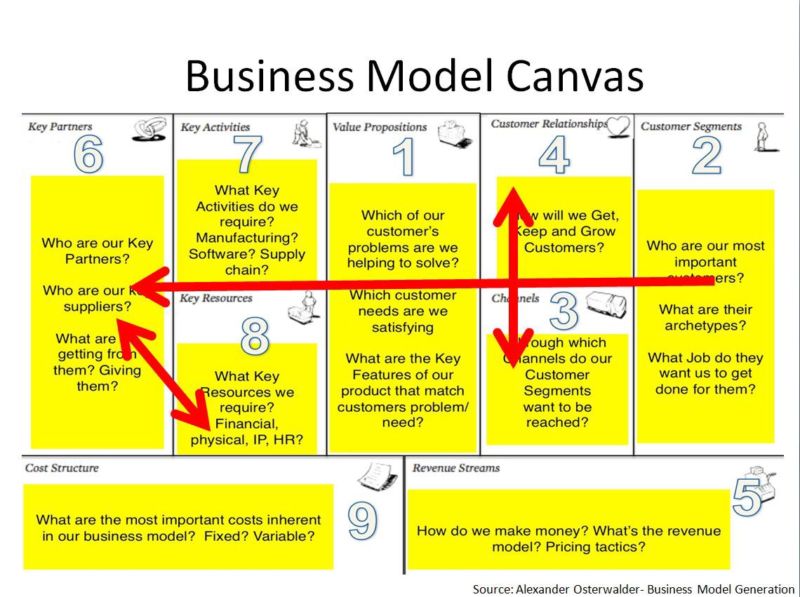
MasteryConnect позволяет дизайнерам и преподавателям создавать, развертывать и управлять формирующим и итоговым оцениванием в учреждении. Он предоставляет школам полезные данные для улучшения преподавания и обучения.
Portfolium — это платформа электронного портфолио, которая интегрируется непосредственно в Canvas. Однако учащиеся также всегда имеют доступ к своим портфолио Portfolium за пределами Canvas, даже если они потеряли доступ к LMS.
Пользователи Canvas
Canvas включает следующие шесть стандартных пользовательских ролей: администраторы, дизайнеры, инструкторы, помощники учителей, студенты и наблюдатели. Однако учреждения могут создавать любое количество пользовательских ролей с различным доступом к Canvas.
Назначенная пользователю роль определяет его доступ к Canvas и взаимодействие с ним. Например, администраторы Canvas могут иметь доступ к созданию учетных записей пользователей, добавлению зачислений на курсы и управлению периодами оценивания учебного заведения.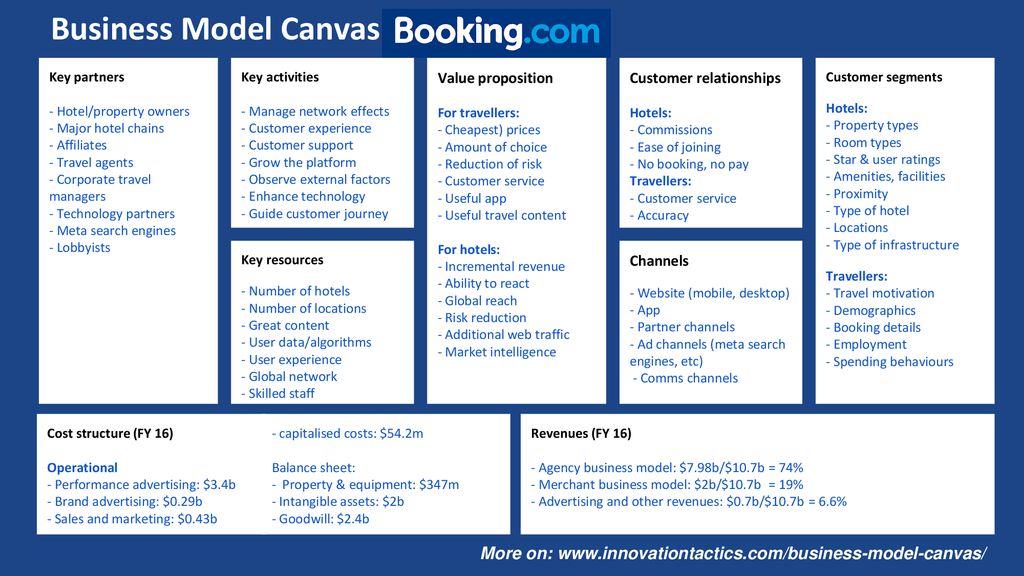 Учебные дизайнеры могут использовать Canvas для создания контента курса и управления им, а также для просмотра аналитики курса, чтобы определить области, требующие улучшения в преподавании и обучении. Школьные консультанты могут использовать Canvas для проверки успеваемости учащихся и оценки их достижений. Родители и опекуны могут использовать Canvas для просмотра и общения с преподавателями об успеваемости учащихся, в том числе об отправленных заданиях и оценках.
Учебные дизайнеры могут использовать Canvas для создания контента курса и управления им, а также для просмотра аналитики курса, чтобы определить области, требующие улучшения в преподавании и обучении. Школьные консультанты могут использовать Canvas для проверки успеваемости учащихся и оценки их достижений. Родители и опекуны могут использовать Canvas для просмотра и общения с преподавателями об успеваемости учащихся, в том числе об отправленных заданиях и оценках.
Использование Canvas
Любой может использовать Canvas. Новые администраторы могут ознакомиться с руководством по началу работы с администраторами, чтобы получить информацию о настройке учетной записи для своего учреждения. Преподаватели могут использовать интерактивную блок-схему «Начало работы с Canvas», чтобы узнать, как быстро и легко подготовить курс для участия студентов. Учащиеся и наблюдатели могут быть автоматически зачислены на курс своим учебным заведением или могут получать приглашения на курс по электронной почте.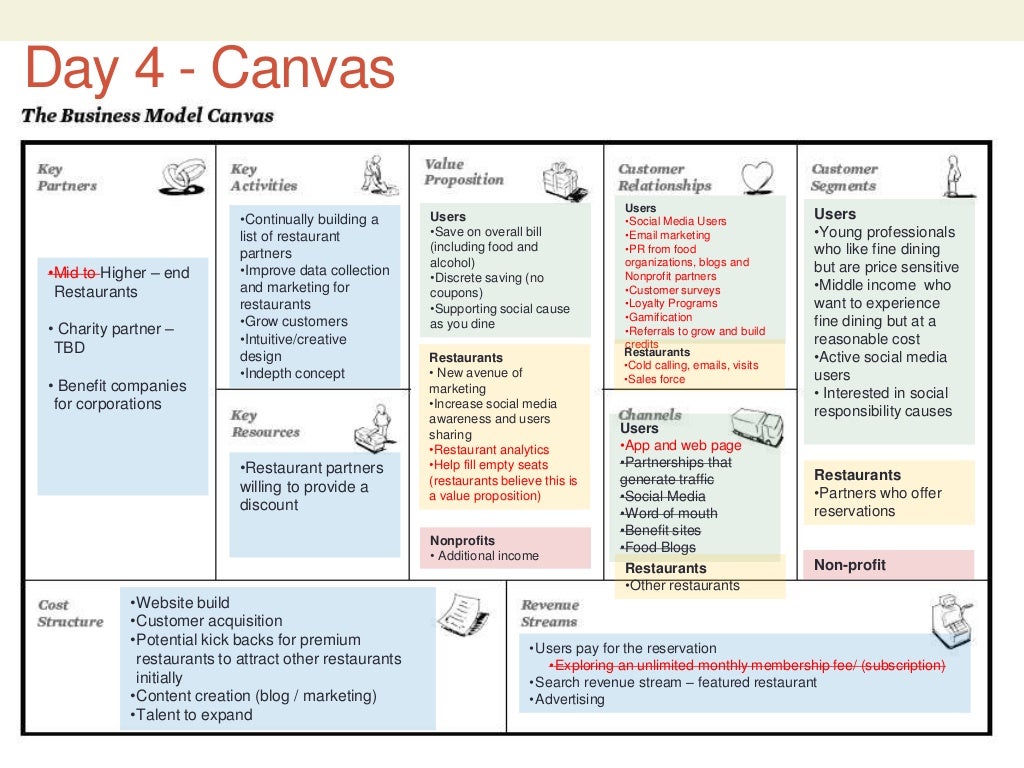 После зачисления на курс учащиеся могут участвовать со своими преподавателями, учебными материалами и коллегами.
После зачисления на курс учащиеся могут участвовать со своими преподавателями, учебными материалами и коллегами.
Чтобы попробовать бесплатную версию Canvas, создайте бесплатную учетную запись Canvas.
Дополнительную информацию об использовании Canvas можно найти в сообществе Canvas, включая практические руководства по использованию Canvas, форумы вопросов и ответов и группы по интересам.
Холст от Instructure | Программное обеспечение № 1 в мире для преподавания и обучения
*Имя
*Фамилия
*Рабочий адрес электронной почты
*Номер телефона
*Страна
— Select -AfghanistanAlbaniaAlgeriaAmerican SamoaAndorraAngolaAnguillaAntarcticaAntigua & BarbudaArgentinaArmeniaArubaAscension IslandAustraliaAustriaAzerbaijanBahamasBahrainBangladeshBarbadosBelarusBelgiumBelizeBeninBermudaBhutanBoliviaBosnia & HerzegovinaBotswanaBouvet IslandBrazilBritish Indian Ocean TerritoryBritish Virgin IslandsBruneiBulgariaBurkina FasoBurundiCambodiaCameroonCanadaCanary IslandsCape VerdeCaribbean NetherlandsCayman IslandsCentral African RepublicCeuta & MelillaChadChileChinaChristmas IslandClipperton IslandCocos (Keeling) IslandsColombiaComorosCongo — BrazzavilleCongo — KinshasaCook IslandsCosta RicaCroatiaCubaCuraçaoCyprusCzechiaCôte d’IvoireDenmarkDiego GarciaDjiboutiDominicaDominican RepublicEcuadorEgyptEl SalvadorEquatorial GuineaEritreaEstoniaEswatiniEthiopiaFalkland IslandsFaroe IslandsFijiFinlandFranceFrench GuianaFrench PolynesiaFrench Southern TerritoriesGabonGambiaGeorgiaGermanyGhanaGibraltarGreeceGreenlandGrenadaGuadeloupeGuamGuatemalaGuernseyGuineaGu inea-BissauGuyanaHaitiHeard & McDonald IslandsHondurasHong Kong SAR ChinaHungaryIcelandIndiaIndonesiaIranIraqIrelandIsle of ManIsraelItalyJamaicaJapanJerseyJordanKazakhstanKenyaKiribatiKosovoKuwaitKyrgyzstanLaosLatviaLebanonLesothoLiberiaLibyaLiechtensteinLithuaniaLuxembourgMacao SAR ChinaMadagascarMalawiMalaysiaMaldivesMaliMaltaMarshall IslandsMartiniqueMauritaniaMauritiusMayotteMexicoMicronesiaMoldovaMonacoMongoliaMontenegroMontserratMoroccoMozambiqueMyanmar (Burma)NamibiaNauruNepalNetherlandsNetherlands AntillesNew CaledoniaNew ZealandNicaraguaNigerNigeriaNiueNorfolk IslandNorthern Mariana IslandsNorth KoreaNorth MacedoniaNorwayOmanOutlying OceaniaPakistanPalauPalestinian TerritoriesPanamaPapua New GuineaParaguayPeruPhilippinesPitcairn IslandsPolandPortugalPuerto RicoQatarRomaniaRussiaRwandaRéunionSamoaSan MarinoSaudi ArabiaSenegalSerbiaSeychellesSierra LeoneSingaporeSint MaartenSlovakiaSloveniaSolomon IslandsSomaliaSouth AfricaSouth Georgia & South Sandwich IslandsSouth KoreaSouth СуданИспанияШри-ЛанкаSt.